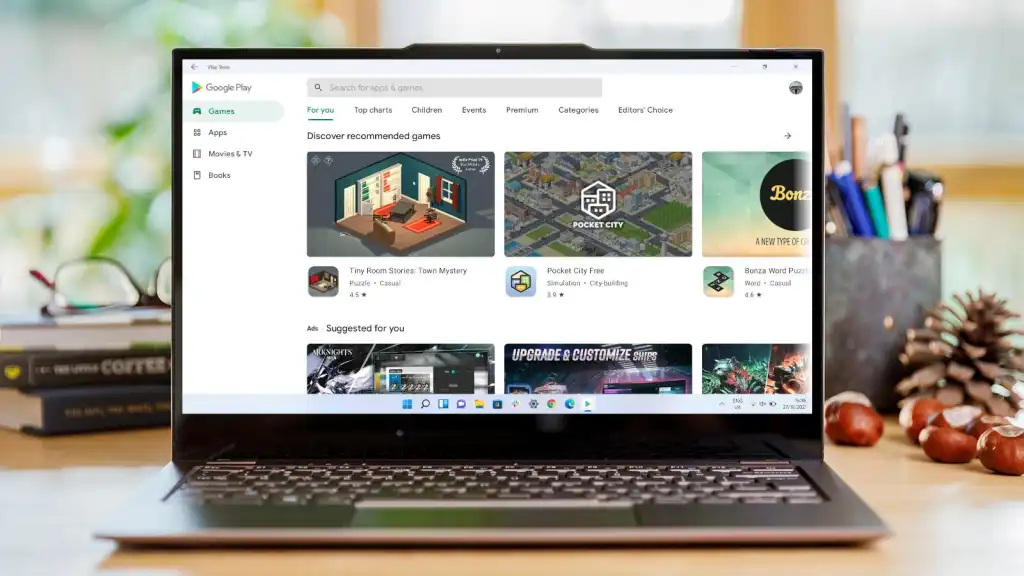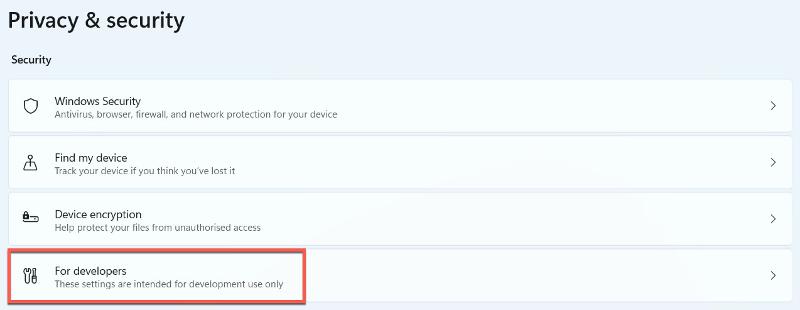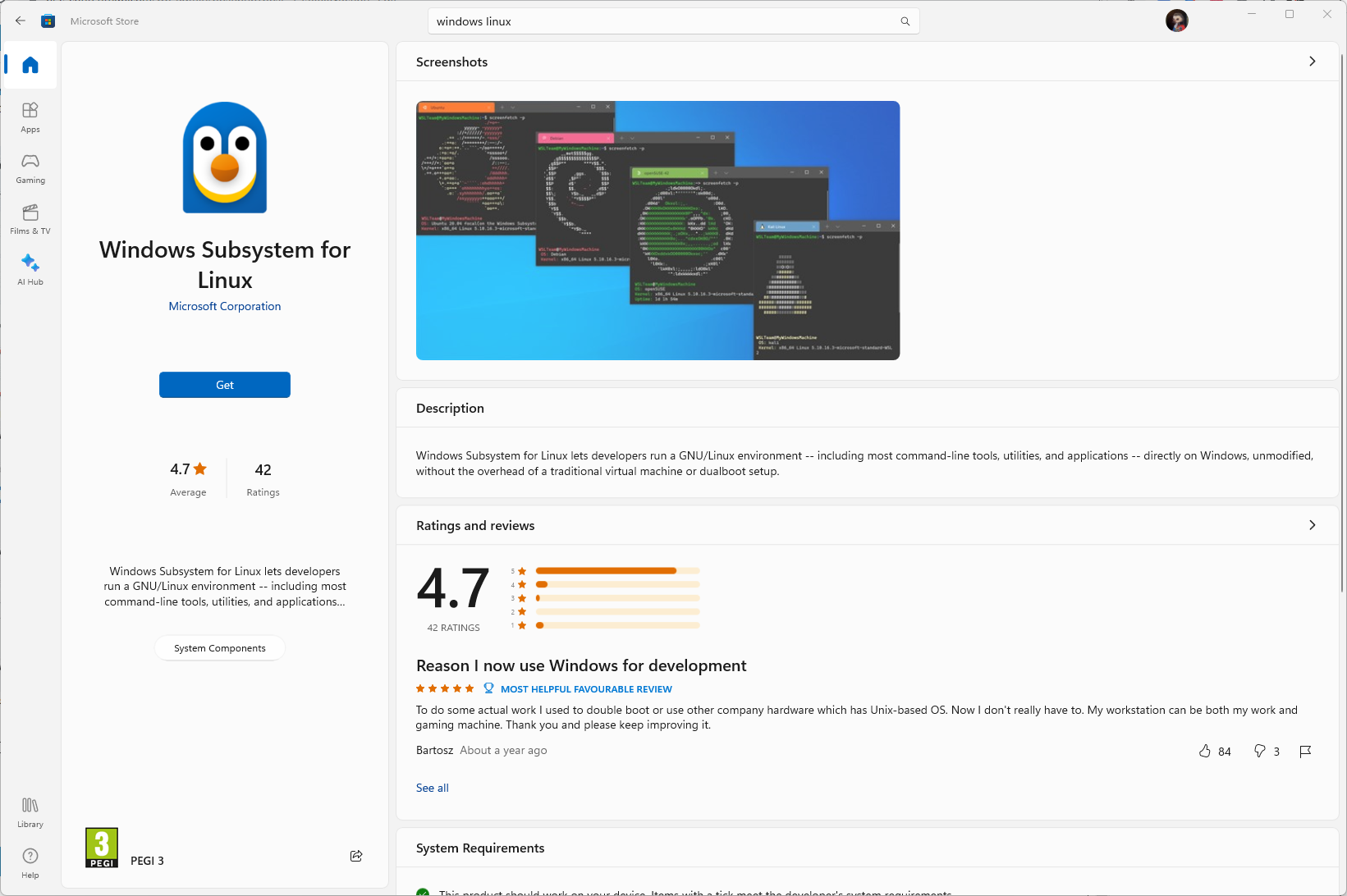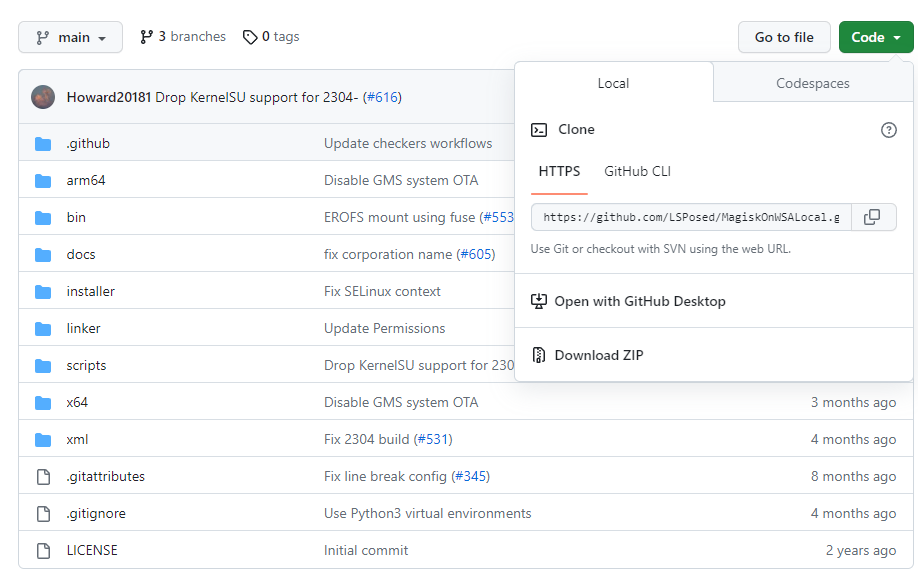Ungasifaka kanjani i-Google Play Isitolo ku-Windows 11:
Esinye sezici eziyinhloko ze-Windows 11 yikhono lokusebenzisa izinhlelo zokusebenza ze-Android ngokomdabu. Lokhu ngaphambilini bekungenzeka ngokusebenzisa isofthiwe yenkampani yangaphandle, futhi awukwazanga ukuhlanganisa ngokugcwele izinhlelo zokusebenza zeselula ngaphakathi kwedeskithophu yakho ye-Windows ngaphambilini.
Nokho, kunezixwayiso ezimbili ezinkulu okufanele uziqaphele. Idinga izinhlelo zokusebenza ze-Android ku-Windows 11 Idrayivu ye-SSD kanye okungenani ne-8GB ye-RAM , nakuba ama-hard drive amadala kanye ne-4GB ye-RAM zihambisana ne-Windows 11. I-Microsoft ize itusa u-16GB ukuze uthole ulwazi olungcono kakhulu, iningi lamadivayisi angenalo.
Kodwa noma ngabe idivayisi yakho ikwazi ukusebenzisa izinhlelo zokusebenza ze-Android ngokushelela, ungase usagajwe umuzwa. Lokhu kungenxa yokuthi isebenzisa i-Amazon Appstore, enikezela ngengxenye encane yezinhlelo zokusebenza ezitholakala ku-Google Play Isitolo. Kodwa kuthiwani uma ungaba nakho kokubili?
Ukusebenza kusho ukuthi ngokobuchwepheshe kungenzeka, kodwa lokho akusho ukuthi kufanele uqhubeke uzame. Nasi isimo samanje.
Ingabe kufanele ufake i-Google Play Isitolo ku-Windows 11?
Ngaphambi kokuthi sichaze indlela engenzeka yokufaka i-Google Play Isitolo, isexwayiso. Inqubo echazwe lapha iyaqhubeka nokushintsha futhi idinga ukufinyelela kumafayela abucayi ekhompuyutha yakho. Lokhu kungase kubangele ukuthi iyeke ukusebenza kahle, noma ingasasebenzi nhlobo.
Ngaphezu kwalokho, enye yezindlela zangaphambilini ibigcwele i-malware, ngakho-ke udinga ukukhumbula ukuthi lokhu akukho emthethweni ngokuphelele futhi kungaletha izingozi eziningi zokuphepha.
Ukwengeza, indlela echazwe ngezansi ayikwazanga ukuqinisekiswa, njengoba yenqabile ukusebenza kuwo womabili amadivayisi ahloliwe. Okubi nakakhulu, icishe yama ekuqaleni, yaqala kabusha ikhompuyutha futhi yenqaba ukuyivula futhi. Ikhompyutha idinga ukubuyisela isithombe sohlelo lwangaphambilini, njengoba kukhona okuphukile kufolda ye-System32.
Nokho, sizochaza inqubo ngokujwayelekile futhi sikunikeze incazelo ebanzi. Kodwa-ke, kufanele kushiwo, ngesikhathi sokubhala, Sincoma kakhulu ukuthi ungaqhubeki nalolu daba. Uma ufuna ngempela ukusebenzisa uhlelo lokusebenza lwe-Android kukhompuyutha yakho, zama ukulanda lolo hlelo lokusebenza oluthile noma vele usebenzise i-Amazon Appstore.
Ungasifaka kanjani i-Google Play Isitolo ku-Windows 11
Ngaphambi kokuqhubeka, kufanele kuqashelwe ukuthi le nqubo isebenza kuphela ngamadivayisi asuselwa ku-x86, 64-bit, noma asekelwe ku-ARM. Lokhu ngeke kusebenze uma usebenzisa idivayisi ye-32-bit – qonda kokuthi Izilungiselelo > Isistimu > Mayelana bese ukhetha Uhlobo Lwesistimu uma ungaqiniseki.
Uzodinga futhi ukuqinisekisa ukuthi i-virtualization ivuliwe. Hamba ku-Control Panel > Izinhlelo > Vula noma uvale izici ze-Windows. Qiniseka ukuthi amabhokisi aseduze kokuthi “I-Virtual Machine Platform” kanye “ne-Windows Hypervisor Platform” athikhiwe, bese uchofoza okuthi KULUNGILE ukuze uqinisekise. Kuzothatha isikhathi ukuthola amafayela adingekayo, bese uzodinga ukuqala kabusha idivayisi yakho.
Uma usuvele uyifakile i-Windows Subsystem ye-Android (WSA), uzodinga ukuyikhipha. Vula futhi useshele Izilungiselelo > Izinhlelo zokusebenza > Izinhlelo zokusebenza nezici. Uma kungaveli lutho, kusho ukuthi ayifakiwe. Uma usukwenze konke lokho, usulungele ukuqhubeka:
- Iya kokuthi Izilungiselelo > Ubumfihlo Nokuphepha > Konjiniyela
- Ngaphansi Kwemodi Yonjiniyela, thepha ukuguqula ukuze uyivule, bese ucindezela Yebo ukuze uqinisekise
- Manje sekuyisikhathi sokulanda i-Windows Subsystem ye-Linux. Ukuze wenze lokhu, uzodinga ukuvula Isitolo seMicrosoft futhi useshe iWindows Subsystem yeLinux. Uma usuyitholile, chofoza Faka futhi uyivumele ilande.
- Uma usuqedile, ungahlala eSitolo se-Microsoft isikhathi eside. Isikhathi sokulanda i-Linux distro yakho. Kulesi sifundo, sizoncoma Ubuntu - okungenzeka ukuthi inguqulo eyaziwa kakhulu neyaziwa kakhulu. Esitolo seMicrosoft, sesha Ubuntu bese ulanda umphumela wokuqala.
- Uma isifakiwe, thayipha Ubuntu kubha yakho yokusesha. Chofoza kuso bese ukhetha "Run as administrator".
- Dala igama lakho lomsebenzisi nephasiwedi kutheminali ye-Ubuntu evelayo. Uma usuqedile, shiya iwindi letheminali livuliwe.
- Iya ekhasini le-MagiskOnWSAlocal ku-GitHub
- Chofoza inketho Yekhodi kwesokudla bese ukopisha i-URL enkambini ye-HTTPS
- Vula i-Ubuntu terminal bese uthayipha umyalo olandelayo ngesixhumanisi osanda kusikopisha:
git clone https://github.com/LSPosed/MagiskOnWSALocal.git - cindezela ukungena
- Manje thayipha imiyalo elandelayo:
cd MagiskOnWSALocal
cd scripts - Manje uzodinga ukusebenzisa iskripthi kusuka ku-GitHub. Ukuze wenze lokhu, mane usebenzise lo myalo:
./run,sh - Lokhu kuzolanda iMagisk, i-Google Play Isitolo, kanye nesistimu engaphansi ye-Windows ye-Android. Uzokwazi ukuthi inqubo iphelile uma isifaki sivula
- Esethulweni sesifaki se-MagiskOnWSA, khetha okuthi KULUNGILE.
- Cishe usebenzisa i-x64 CPU, ngakho khetha inketho ye-x64. Uma ikhompuyutha yakho ine-ARM processor, khetha inketho ye-Arm64 esikhundleni salokho.
- Uma ucelwa ukuthi ukhiphe i-WSA, khetha I-Retail Stable
- Lapho uyalwa ukwenza ukufinyelela kwezimpande ze-WSA, khetha CHA
- Ebhokisini lengxoxo elilandelayo ekucela ukuthi ufake i-GApps, chofoza YEBO bese ukhetha inketho elandelayo ye-MindTheGApps
- Isifaki manje sizokubuza ukuthi uyafuna yini ukugcina i-Amazon Appstore noma cha. Chofoza Yebo noma Cha, kuye ngokuthanda kwakho
- Ku-"Ingabe ufuna ukucindezela okukhiphayo?" Ingxoxo, khetha No
- Manje, iMagisk izodala i-Windows subsystem ye-Android. Linda kuze kuqedwe inqubo. Uma usuyidawunilode, uzodinga ukuyifaka
- Iya ku-File Explorer bese uchofoza kufolda ye-Linux\Ubuntu
- Iya kufolda lapho i-MagiskOnWSA ifakwe khona
- Vula ifolda yakho ye-WSA. Kuzoqala ngo-WSA_ nezinye izinombolo ngemva kwalokho, kulandelwe ulwazi lokuthi ingabe uyisusile yini i-Amazon nokuthi iyiphi i-GApps oyikhethile. Ngokwesibonelo: WSA_2302.40000.9.0_x64_Release-Nightly-MindTheGapps-13.0-RemovedAmazon
- Kopisha wonke amafayela namafolda asuka kule folda. Bese uya ku-C:\ drive yakho bese udala ifolda ebizwa ngokuthi i-WSA. Namathisela amafayela akopishiwe lapho
- Kubha yokusesha, thayipha cmd, bese usebenzisa i-Command Prompt njengomlawuli.
- Emyalweni womyalo, thayipha le khodi:
cd C:\WSA - Landela umyalo olandelayo ukuze ufake iphakheji:
PowerShell.exe -ExecutionPolicy Bypass -File .\Install.ps1 - Manje i-WSA izofakwa. Lindela isifaki ukuthi siqedele futhi uzibe amaphutha e-PowerShell
- Manje sekuyisikhathi sokuvumela imodi yonjiniyela kusistimu engaphansi ye-Windows ye-Android. Kubha yokusesha, thayipha i-Windows Subsystem ye-Android bese uvula uhlelo lokusebenza
- Vula ithebhu kanjiniyela kwesokunxele, bese uguqula ukushintshela kwemodi kanjiniyela ku-Vuliwe
- Cishe usufikile. Vula uhlelo lokusebenza lwe-Google Play Isitolo manje bese ungena ngemvume nge-akhawunti yakho. Ngemuva kwalokho, usuqedile - inqubo isiphelile futhi Isitolo sakho se-Google Play kufanele sisebenze ngokugcwele